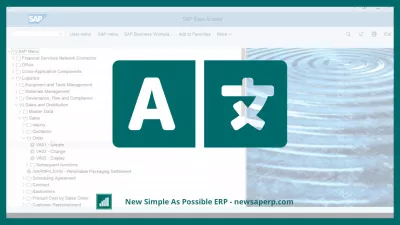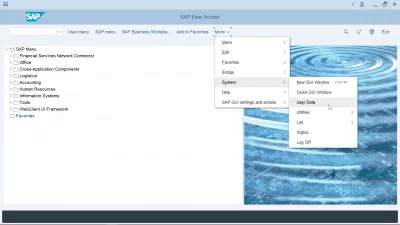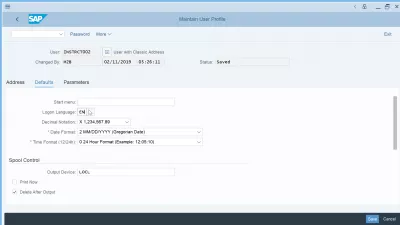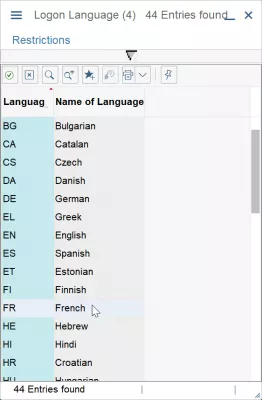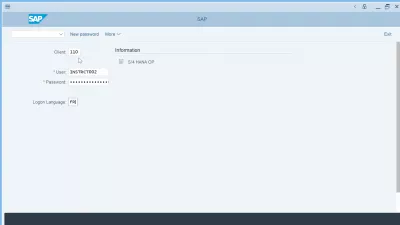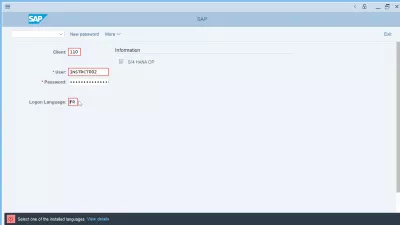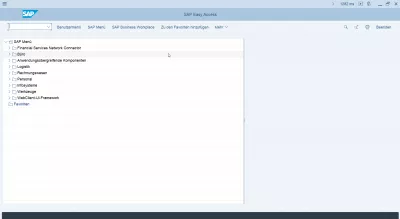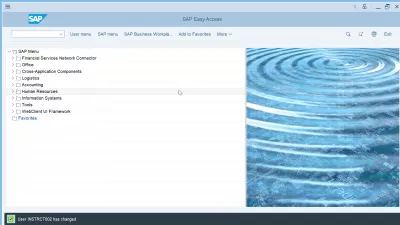SAP GUI: hoe de taal wijzigen? Probleemoplossen
Het wijzigen van de taal van de SAP GUI kan ingewikkeld zijn, aangezien de geselecteerde taal eerst moet worden geïnstalleerd op het SAP-systeem dat u probeert te gebruiken.
Vanaf de aanmelding zelf is er geen manier om te weten of een taal is geïnstalleerd of niet, en het bijwerken van de SAP-aanmeldingstaal met een SAP-wijzigtaalbewerking vanaf de aanmelding of het wijzigen van de taal in het gebruikersmenu verandert niets aan de SAP-interfacetaal, maar op zijn best alleen van het aanmeldingsprogramma.
Daarom, als u de taal van uw SAP-interface wilt wijzigen, kunt u het beste doorgaan door vanaf het begin een beschikbare taal te selecteren.
Laten we in detail de verschillende opties bekijken om van taal te veranderen, waarom ze niet werken en hoe we erin kunnen slagen om de SAP-taal te wijzigen.
De SAP-aanmeldtaal wijzigen
De SAP-aanmeldtaal is alleen van toepassing op de SAP-aanmelding, het programma dat u start vanaf uw Windows-systeem en waarop u uit de serverlijst kunt kiezen welke taal u wilt openen, waarbij u meestal kiest tussen ontwikkel-, test- en productieve omgevingen.
Het wijzigen van de taal van de SAP-aanmelding is echter alleen van toepassing op die eerste interface, en wijzigingen worden niet naar de SAP GUI-interface verzonden en het blijft in de taal die bij het inloggen is gekozen, een lijst die meestal alleen Engels en Duits bevat en niet neem de volledige lijst van de SAP-aanmeldingstalen op.
De gebruikersinstelling wijzigen
Een andere optie die verleidelijk lijkt, is om het gebruikersmenu te openen nadat je bent ingelogd op een SAP-server door naar het menu meer> systeem> gebruikersgegevens te gaan.
Open vervolgens het tabblad met standaardinstellingen en zoek de taal van de gebruikersaanmelding: deze taal kan worden gewijzigd in elke taal die is aangepast in SAP, die de volledige ISO-talenlijst moet bevatten en elke aangepaste taal die is toegevoegd door functionele consultants.
De standaard SAP-aanmeldtaallijst bevat 44 vermeldingen in een standaard SAP IDES-systeem, maar het heeft een addertje onder het gras!
Het is niet omdat de taal kan worden geselecteerd en gewijzigd voor uw gebruikersprofiel daar, dat de taal van de SAP-interface de volgende keer dat u zich aanmeldt daadwerkelijk zal veranderen.
Een taal selecteren tijdens het inloggen
De laatste optie is om de interfacetaal te selecteren die u wilt gebruiken tijdens het inloggen, maar nogmaals, er zit een addertje onder het gras.
Tijdens het login wordt u gevraagd om de SAP -client in te voeren waarnaar u op dat systeem inlogt, samen met uw gebruikersnaam en uw gebruikerswachtwoord, die allemaal verplichte velden zijn om in te loggen.
De laatste mogelijke optie is om een aanmeldingstaal in te voeren, waarvoor er geen invoerhulp of een lijst met mogelijke vermeldingen is.
Zelfs als u op F1 drukt in het aanmeldingsveld, wordt er geen contextuele hulp van de SAP-interface weergegeven!
In elk geval kunt u hier proberen uw SAP-doeltaal samen met uw gebruikersinformatie in te voeren, en op enter drukken om in te loggen.
Maar als u een taal invoert die niet is geïnstalleerd bij SAP-aanmelding, krijgt u eenvoudig de onderstaande foutmelding dat u een van de geïnstalleerde talen moet selecteren; een spelbreker!
SAP-aanmelding in het Duits
De enige manier om de SAP-interfacetaal te wijzigen, is door een beschikbare taal te selecteren tijdens uw SAP-aanmelding, maar er is geen manier om erachter te komen welke talen beschikbaar zijn vanaf de aanmelding.
Daarom is de enige optie om een van de standaardtalen te gebruiken die EN-code zijn voor de Engelse taal of Duitse code voor de Duitse taal - aangezien SAP is gemaakt door een Duits bedrijf en meestal is gecodeerd in het Duits, is de nieuwste taal altijd beschikbaar.
Als u een extra taal wilt installeren om de SAP-interfacetaal te wijzigen in uw favoriete taal, is uw enige optie om uw systeembeheerder te vragen uw doeltaal te installeren, die mogelijk niet beschikbaar is, aangezien SAP niet is vertaald in alle mogelijke talen.
U kunt echter de onderstaande lijst met ondersteunde talen bekijken en uw systeembeheerder vragen uw taal op te nemen, indien beschikbaar.
Door SAP ondersteunde talen en codepagina's (niet-Unicode)Hoe verander ik de taal op SAP in Engels?
U kunt uw SAP-taal op elk moment wijzigen in het Engels door u af te melden bij uw huidige SAP-sessie en een nieuwe sessie te openen met uw doel-SAP-server.
Wijzig vanuit de aanmeldingsoptie de bestaande aanmeldtaal in EN voor Engels en ga verder met uw gebruikelijke aanmelding met uw SAP-client, gebruikersnaam en gebruikerswachtwoord.
Uw SAP-interface wordt dan vastgelegd in het Engels, een standaard SAP-taal.
Veelgestelde Vragen
- Hoe verander je taal op SAP na het inloggen?
- U kunt het gebruikersmenu openen nadat u bent aangemeld bij de SAP -server, Open het menu Volgende> Systeem> Gebruikersgegevens. Open vervolgens het standaardtabblad en zoek de vereiste gebruikersinmeldtaal.
- Kun je je SAP -passa op afstand wijzigen als je niet verbonden bent met het bedrijfsnetwerk?
- Wachtwoordveranderingen op afstand in SAP Vereist mogelijk een VPN -verbinding met het bedrijfsnetwerk, afhankelijk van de beveiligingsinstellingen van het systeem.
- Wat zijn gebruikelijke problemen bij het veranderen van de taal in SAP GUI en hoe ze problemen op te lossen?
- Gemeenschappelijke problemen omvatten de beschikbaarheid van taalpakketten en beperkingen van gebruikersprofiel, die kunnen worden opgelost door systeembeheerders.

Yoann Bierling is een Web Publishing & Digital Consulting Professional en heeft een wereldwijde impact door expertise en innovatie in technologieën. Gepassioneerd over het in staat stellen van individuen en organisaties om te gedijen in het digitale tijdperk, wordt hij gedreven om uitzonderlijke resultaten te leveren en groei te stimuleren door het maken van educatieve inhoud.